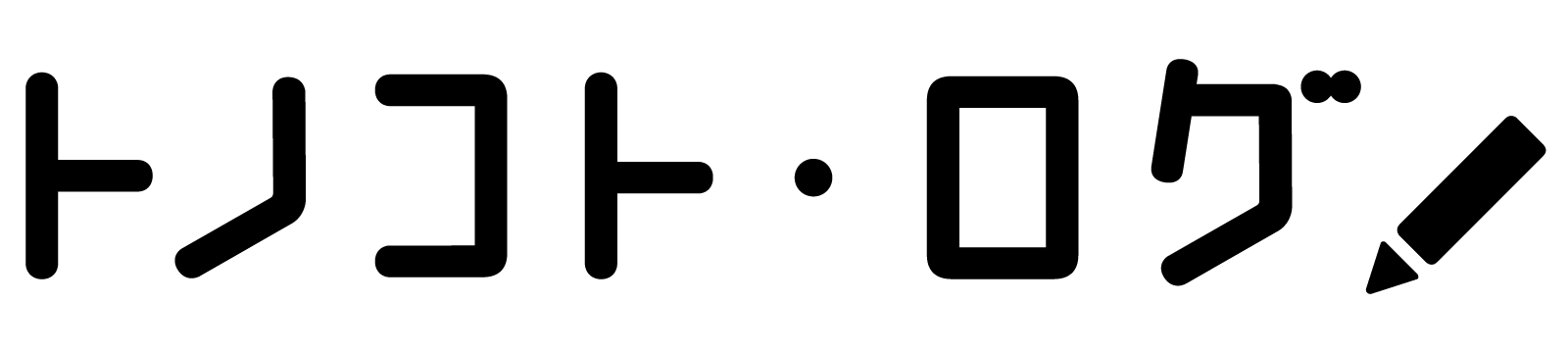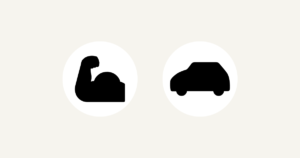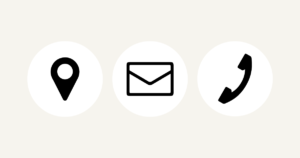今月のテーマ:お正月

今月のテーマは、「お正月」ということで!こんなフォントのアレンジをしてみました。
このフォントの装飾をことばで表現すると、
「毛筆風の白字を金色で縁取る」です。
明朝体を毛筆風にする方法

明朝体のフォント

<使用フォント>
凸版文久見出し明朝 EB(エクストラボールド)

<フォントの印象>
滑らかな筆の運びを想像させる描写で、ブラシ機能を合わせたときに筆の流れやはらいの部分が綺麗に反映されそう!
アウトライン化
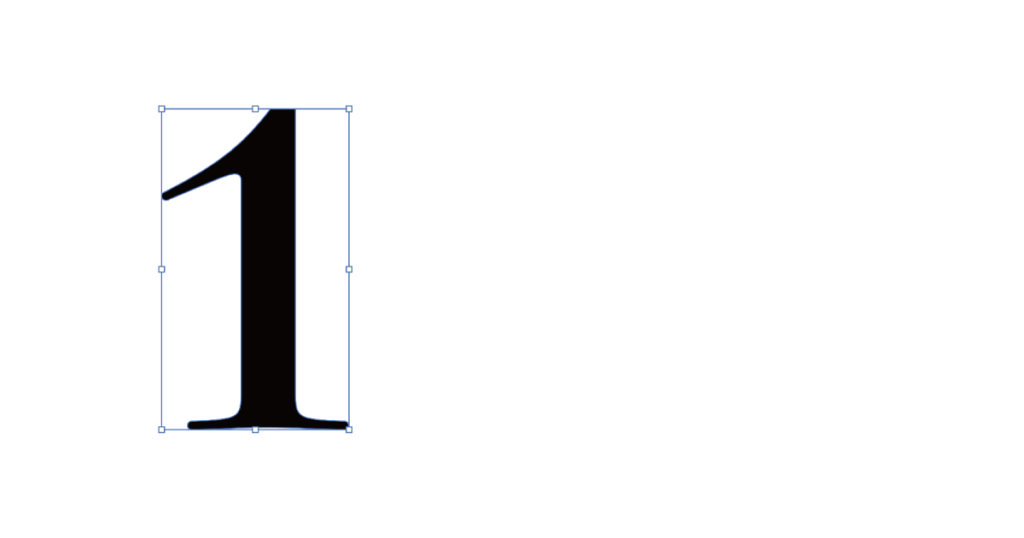
<注意>
あとでフォントの大きさを微調整したいときに、アウトライン化してしまうとテキスト情報がわからなくなってしまうので、アウトライン化する前にコピーを残しておきます。
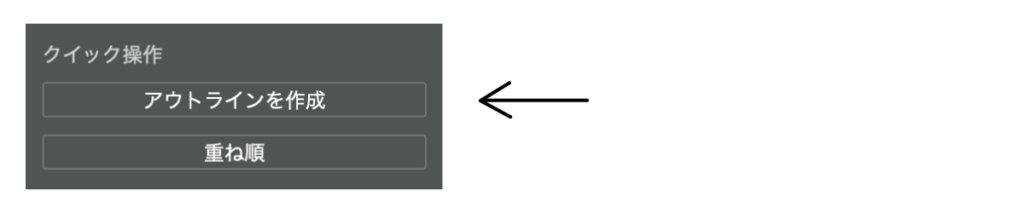
右のパネルでクイック操作
クイック操作>アウトラインを作成 をクリック
右のパネルにクイック操作が表示されない場合は、ウィンドウ上で操作します。

上のメニューバーで操作
書式>アウトラインを作成 をクリック
ブラシ定義
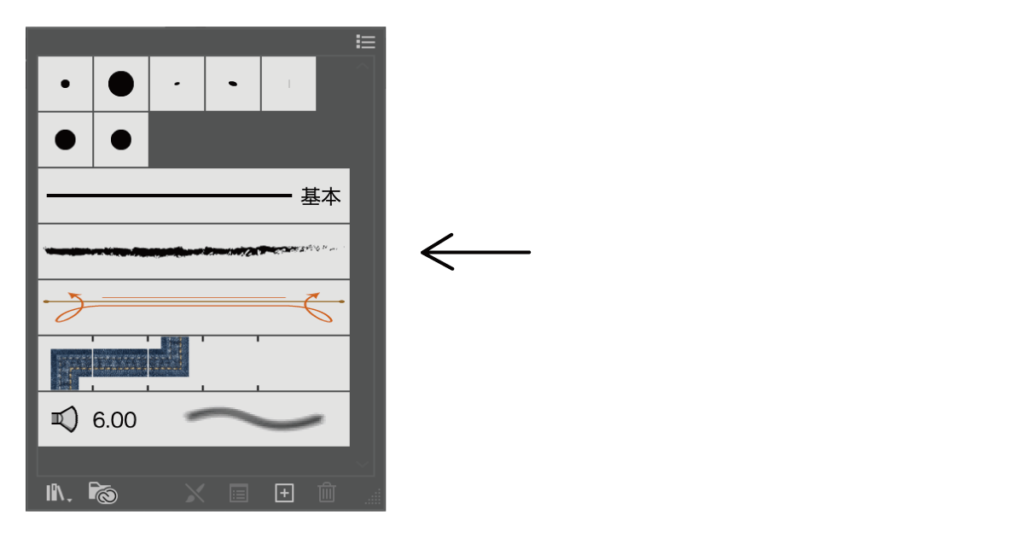
ブラシにも種類がありますが、毛筆っぽい掠れた感じを出したかったので、木炭画のブラシを選択します。
上のコントロールパネルから選択
ブラシ定義>木炭画-ぼかし をクリック
ブラシの線幅
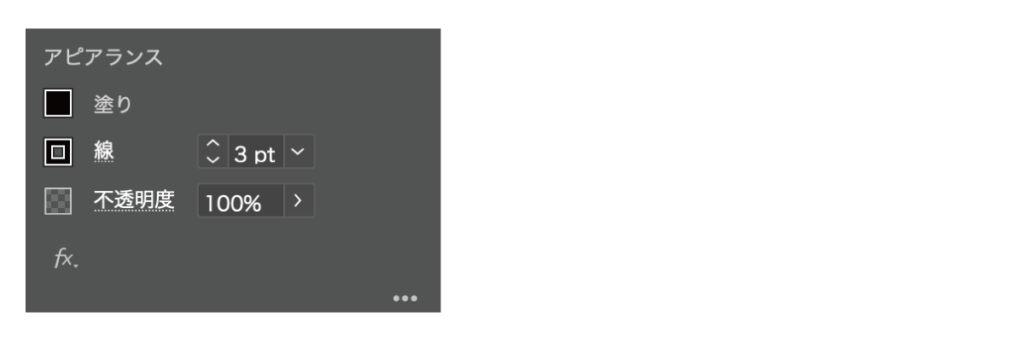
ブラシの線幅を調整します。
フォントの大きさにも寄りますが、今回は、フォントサイズ500ptに対して、線幅3ptにしました。
白字に変更

HTMLコード #ffffff
塗りと線の両方白色に変更しておきます。
金色で縁取り

金色に変更

HTMLコード #b28247
先ほど毛筆風にしたものと同じサイズのフォントで、塗りと線の両方金色を選択します。
今回は、規定のパレットから色を選びましたが、
スウォッチから「金属」を選択すると好みの金色が見つけやすいです。
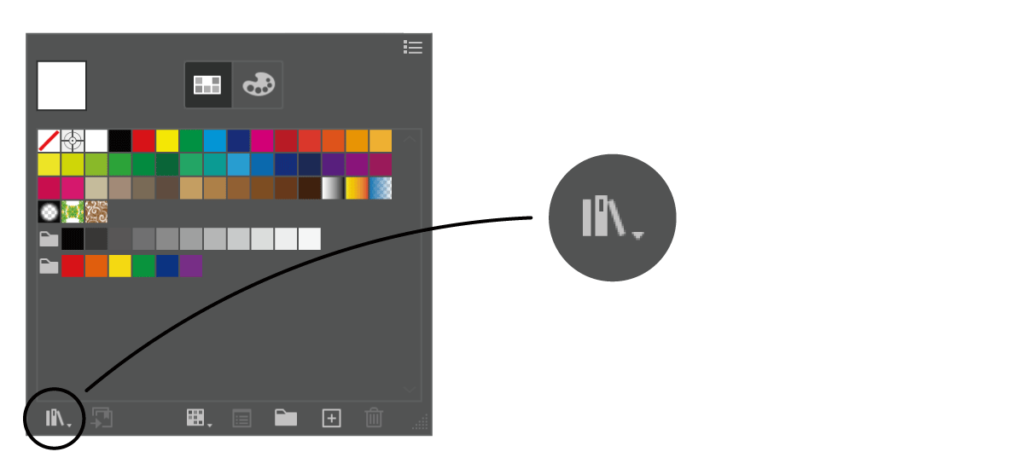
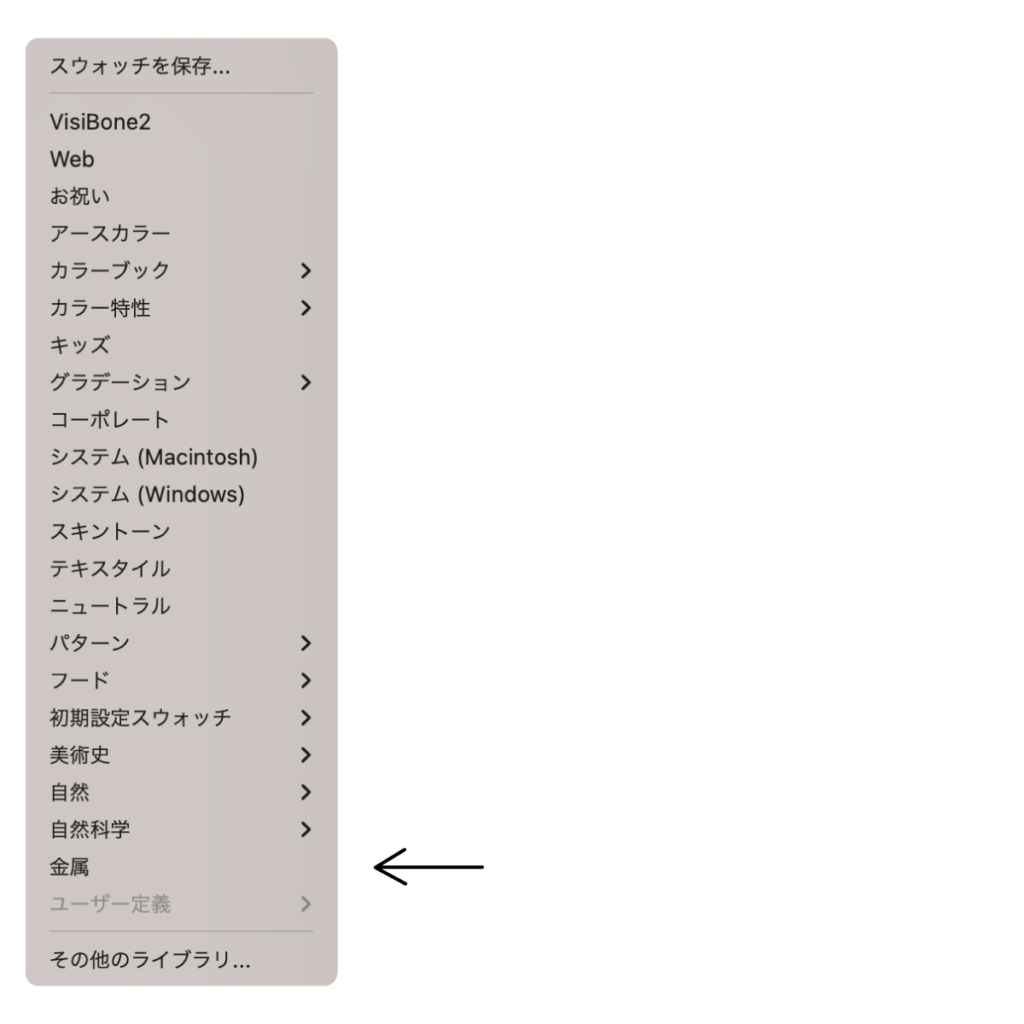
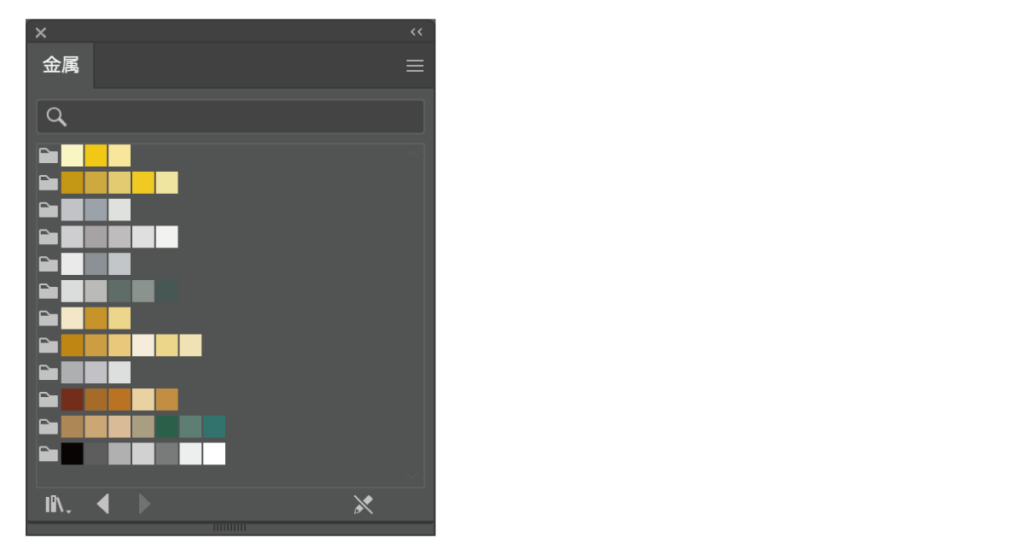
右のパネルから選択
塗り>スウォッチライブラリメニュー>金属
縁取りの線幅
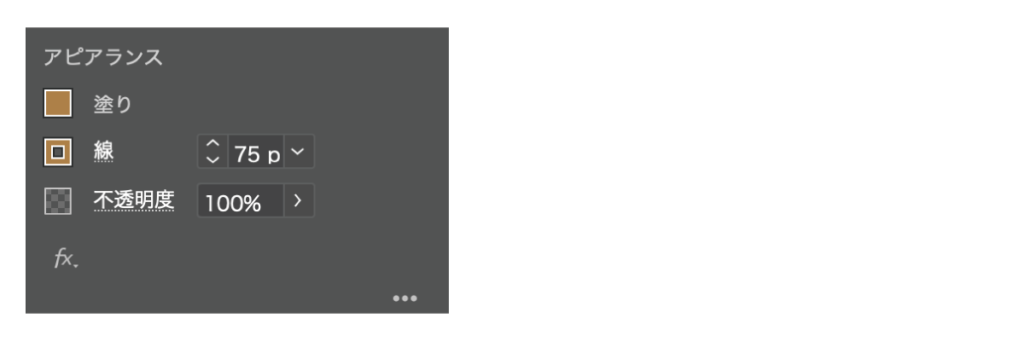
今回は、フォントサイズ500ptに対して、線幅75ptにしました。
縁取りの形状


角の形状は、丸くなるものを選択します。
右のパネルの操作
線>角の形状
オブジェクトを重ねる

2種類のオブジェクトを重ねたら、完成です。
デザインの背景
最後に、「お正月」というテーマワードから、
「毛筆風の白字を金色で縁取る」
このことばまでに辿り着いた背景をご紹介します!
配色:白字に金色の縁取り

⚫︎「豪華なお節料理」 =「豪華」
⚫︎「ご利益のある神社」=「ご利益」
⚫︎「煌びやかな縁起物」=「煌びやか」
「お正月」をイメージしたことばから、「豪華」「ご利益」「煌びやか」という3つの単語まで絞り込み、「金色」に結びつきました。
新年は縁起を担ぎたい!という自分のモチベーションも相まって、「金色」で即決!!
ただ、金色の単色では背景によって溶け込んでしまうこともあるので、白字に金色の縁取りをすることでメリハリをつけることにしました。
黒字とも悩みましたが、黒字に金色だとコントラストが強すぎたので、比較して白字にしました。
書体:毛筆
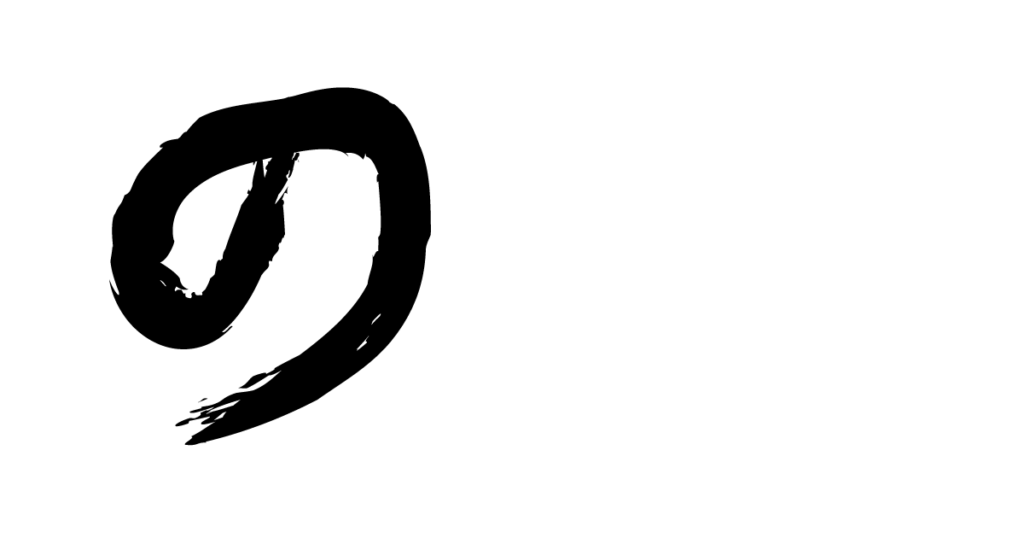
「毛筆」にしたのは、ここはストレートに「書き初め」の連想です。
「お正月」が和の文化の象徴!という印象が強いので、毛筆で書いたような筆文字にしたいな・・と書体のイメージも、早めに固まりました。
それなら、毛筆系のフォントを探す?
毛筆系のフォントは、無料でダウンロードできるサイトがいくつかありますし、Adobeソフトの契約期間中に利用できるAdobe fontsにも、アクティベートできる筆文字があります。
でも、今回は毛筆系のフォントを選びませんでした。
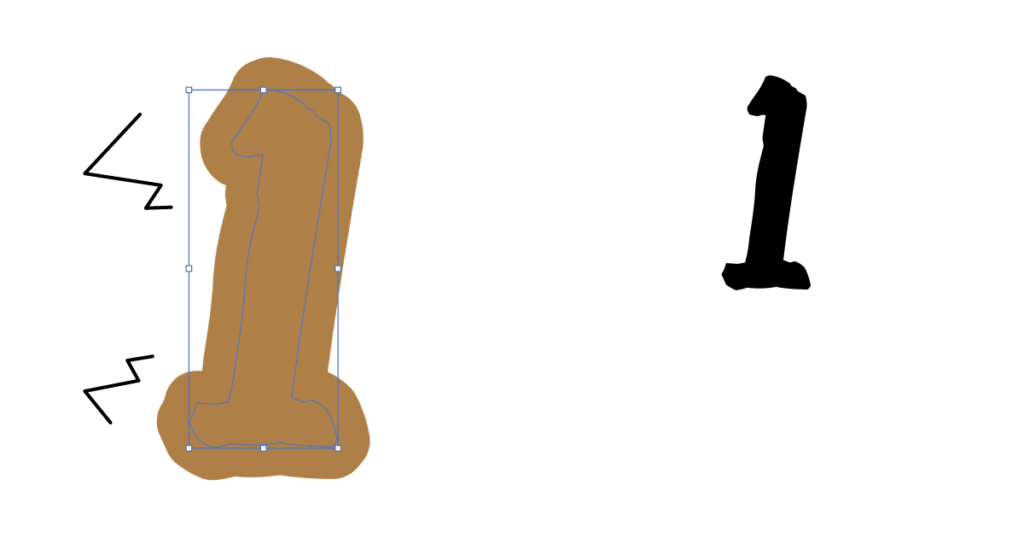
<使用フォント> AB-太郎 Regular
筆文字らしい掠れ文字をそのまま縁取りしようとすると、縁取り線がガタガタに・・
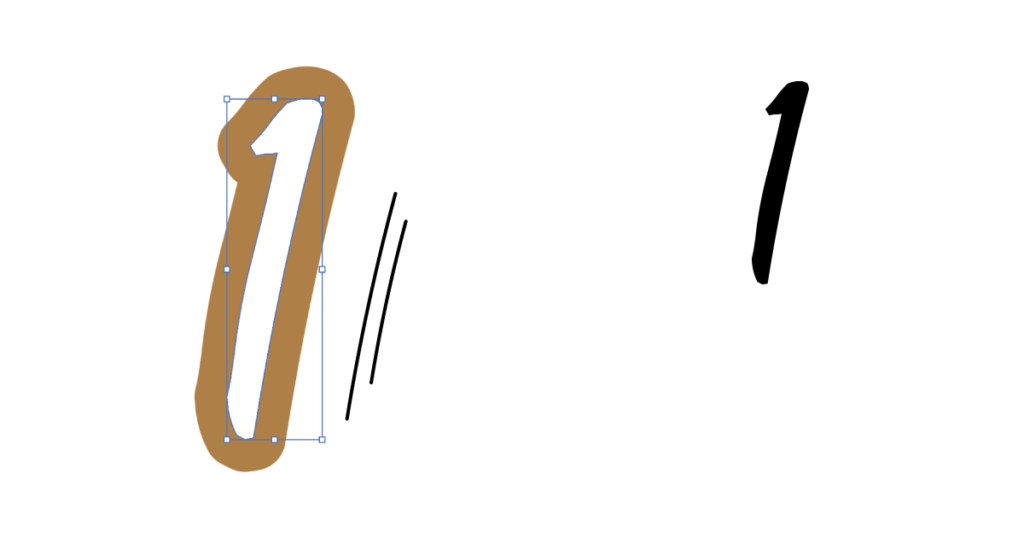
<使用フォント> AB-香蘭行書
滑らかな筆文字の場合でも、縁取り線がそのまま統一幅でなぞられてしまうので、こぎれいな印象に・・
もちろん、この方法でピタッとくる場合もあります!
ただ、掠れた書体でもう少し縁取りに力強さがほしかったので、既存のフォントから毛筆風にアレンジしてみることにしました!
ほかの例
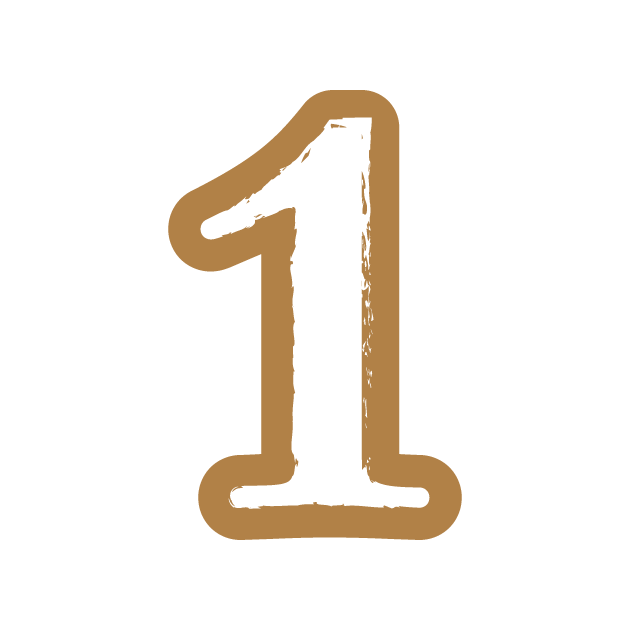
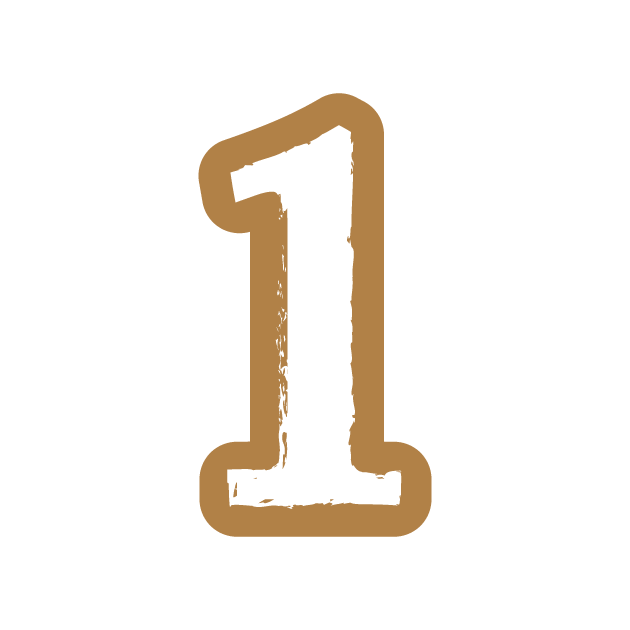
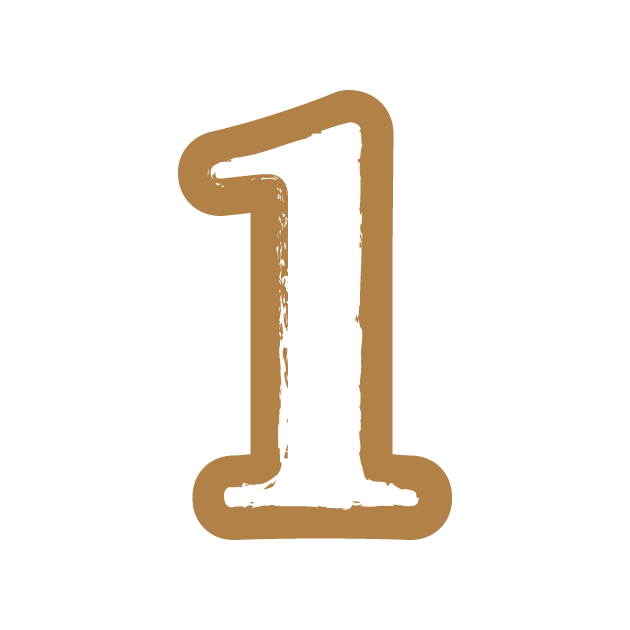

フォントサイズと線幅を全く同じにして、ほかの明朝体でも「毛筆風の白字を金色で縁取る」を試してみました!
太字の明朝体であれば、ブラシツールと合わせると、ほとんどが毛筆で書いたような文字になります。
何かをイメージしながら、フォントをアレンジするって楽しいですよね!
最後まで、お読みいただき、ありがとうございました!次月もお楽しみに~♪